티스토리 뷰
개요
pyautogui는 파이썬에서 키보드와 마우스를 컨트롤 할 수 있는 기능을 묶어놓은 라이브러리 입니다.
파이썬에서 명령을 내려서 그림판에 아래와 같은 그림을 그려보는 예제를 해보았습니다.
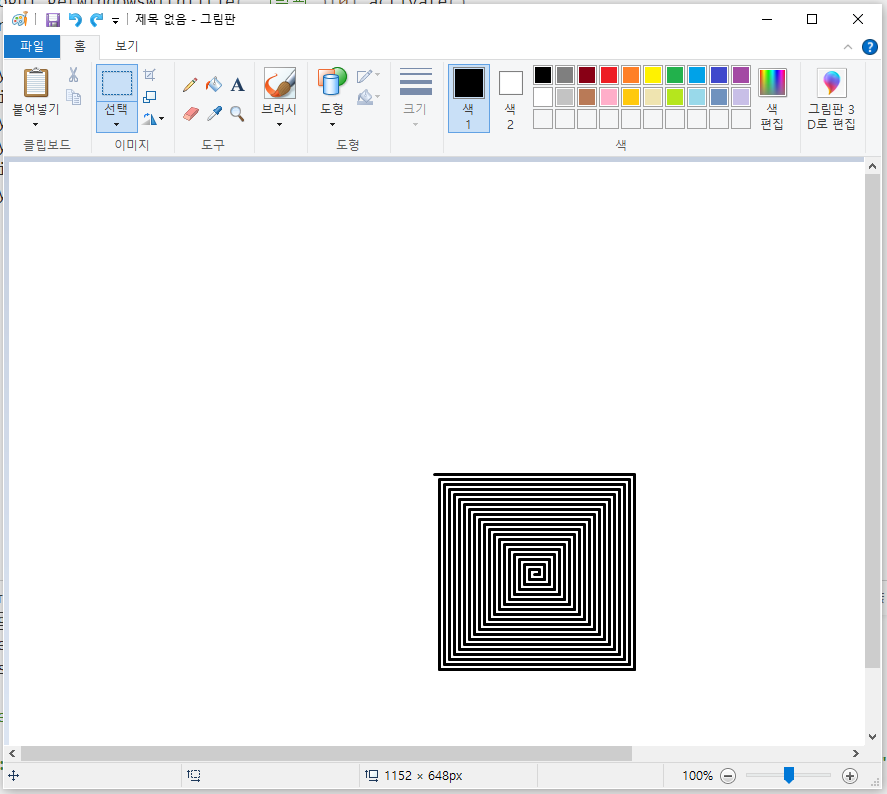
import pyautogui as pg
print(pg.position())
pg.click()위 코드는 현재 마우스커서의 위치를 출력하고 click을 하는 코드 입니다.
import pyautogui, time
pyautogui.getWindowsWithTitle("그림판")[0].activate()
distance = 200
while distance > 0:
pyautogui.drag(distance, 0, duration=0.5) # move right
distance -= 5
pyautogui.drag(0, distance, duration=0.5) # move down
pyautogui.drag(-distance, 0, duration=0.5) # move left
distance -= 5
pyautogui.drag(0, -distance, duration=0.5) # move up'그림판' 제목으로 active window 찾아서 활성화 시킨 후 위 그림 그리기
이미지 위치와 크기, 중간의 좌표 알아내고 클릭하기
import pyautogui, time
i = pyautogui.locateOnScreen('./pga/chrome.png')
print(i)
print(i.left)
print(i.top)
c = pyautogui.center(i)
print(c)
pyautogui.click(c)결과
Box(left=6, top=303, width=65, height=83)
6
303
Point(x=38, y=344)
결과 해설
위 chrome.png는 크롬의 아이콘을 캡춰한 이미지 입니다. window + shift + s 로 영역을 선택해서 스크린샷을 찍은 후 저장 하시면 만들 수 있습니다.
해당 이미지를 불러와서 위 코드를 실행하면 좌표가 나옵니다. 크롬 바로가기는 왼쪽에서는 6픽셀만큼, 위에서는 303픽셀만큼 떨어져 있고 가로 길이는 65 세로 길이는 83인 것을 알 수 있습니다.
마지막줄의 Point()는 chrome.png가 있는 영역의 가운데 좌표를 알려줍니다.
그리고 .click() 함수가 실행되면 저 위치에 가서 클릭을 합니다.
스크린샷 찍기
import pyautogui as pg
pg.screenshot('chrome2.png', region=(6, 303, 65, 83))위 코드는 6, 303 좌표에 65*83 크기로 스크린샷을 찍는 코드입니다.
마우스가 위치한 곳의 스크린샷 찍기
import pyautogui as pg
position = pg.position()
pg.screenshot('chrome3.png', region=(position.x, position.y, 30,30))위 코드를 응용해 마우스가 위치한 곳의 30*30의 스크린샷을 찍는 코드 입니다.
이 라이브러리를 이용해 tensor등 딥러닝과 연계할 수 있을 것으로 보입니다.
728x90
공지사항
최근에 올라온 글
최근에 달린 댓글
- Total
- Today
- Yesterday
링크
TAG
- docker container tissue box
- Sh
- 도커컨테이너
- 싱가폴
- 도커각티슈케이스
- 개발자
- docker container tissue
- Linux
- vim
- docker container
- 도커티슈박스
- docker container whale
- docker container case
- 2017 티스토리 결산
- 도커각티슈박스
- shellscript
- 도커티슈케이스
- 이직
| 일 | 월 | 화 | 수 | 목 | 금 | 토 |
|---|---|---|---|---|---|---|
| 1 | 2 | 3 | 4 | |||
| 5 | 6 | 7 | 8 | 9 | 10 | 11 |
| 12 | 13 | 14 | 15 | 16 | 17 | 18 |
| 19 | 20 | 21 | 22 | 23 | 24 | 25 |
| 26 | 27 | 28 | 29 | 30 | 31 |
글 보관함
